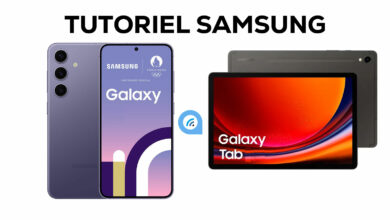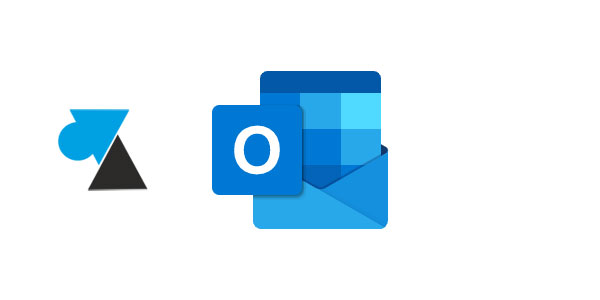Effacer et réinstaller un téléphone Samsung Galaxy

Votre téléphone commence à ralentir ? Trop de pollution publicitaire qui surgit à l’écran ? Un mauvais paramétrage qui pose problème ? Envie de changer de mobile et donc de revendre le vôtre ? Vous voulez donner votre Samsung à un enfant, un proche, un ami mais en ayant pris le soin de tout vider ? Pour toutes ces raisons et bien d’autres, ce tutoriel explique comment remettre à zéro un téléphone Samsung Galaxy. On appelle ça aussi un reset ou une réinitialisation pour le remettre à son état d’origine, comme sorti de son emballage. Ainsi, plus aucune trace de votre utilisation (à part les potentielles rayures, bien sûr). On ne peut pas vraiment dire que ce soit comme « formater le disque dur d’un ordinateur » mais le principe est le suivant : on efface tout le contenu du téléphone (photos, contacts, mails comptes, applications…) et on le remet dans son état d’origine en sortie d’usine.
Ce tutoriel a été réalisé sur un Samsung Galaxy A70 équipé du système Android 9.0 mais la procédure est la même avec un Samsung Galaxy A10, A20, A40, A50, A80 et générations précédentes : Galaxy J5, J6, A5, A7, etc. Les hauts de gamme Samsung Galaxy S10, S9, S8 sont également concernés, ainsi que les Samsung Note 8 et Fold. Ce n’est donc pas uniquement une procédure pour les smartphones Samsung 2019 – 2020 – 2021 puisque les anciens modèles mis à jour peuvent aussi en profiter. Les plus vieux suivront ce tutoriel.
Remettre à zéro un smartphone Samsung Galaxy
1. Ouvrir les Paramètres, icône de roue dentée qui ouvre les réglages Android.
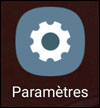
2. Aller sur « Gestion globale » qui englobe « Langue et saisie, date et heure, réinitialisation » :
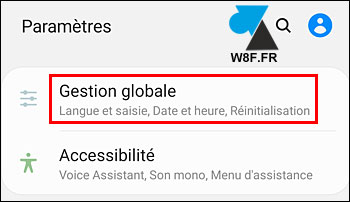
3. Appuyer sur « Réinitialisation » :
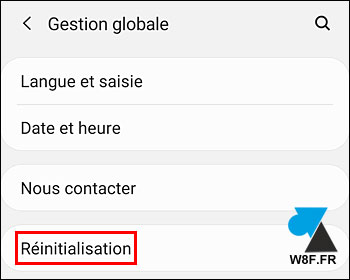
4. Dans cette liste, choisir « Réinitialiser toutes les données » pour remettre à zéro l’appareil.
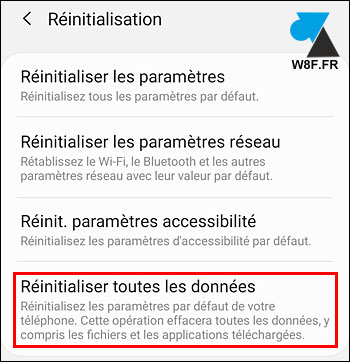
5. En bas de la liste, appuyer sur le bouton « Réinitialiser » :
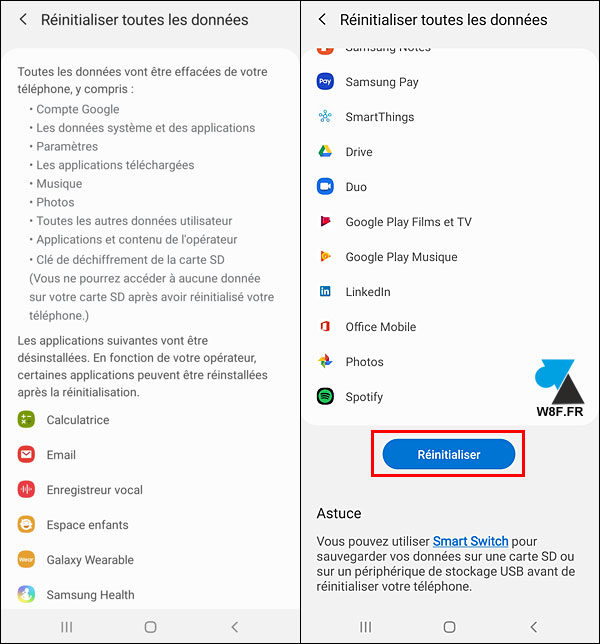
6. Confirmer une dernière fois avant de voir le téléphone redémarrer tout seul pour faire son opération durant quelques minutes.
7. Après la réinitialisation, on retrouve le smartphone Samsung dans son état d’origine. Il faut commencer par configurer la langue, le wifi, un compte Google, etc.